Orks müssen sterben! Unchained ist der dritte Teil von Orcs Must Die! Spielserie. Wenn Sie dieses Spiel gekauft haben und einen Laufzeitfehler haben, hilft Ihnen dieser Artikel. Wir bringen Ihnen eine hilfreiche Anleitung, die Orcs Must Die Unchained-Laufzeitfehler auf Windows-PCs lehrt. Das Spiel ist derzeit in der Steam-App nicht gelistet. Es gibt jedoch einige Schritte, die Sie befolgen können, um den Fehler zu beheben. Lesen Sie also weiter, um mehr über sie zu erfahren.
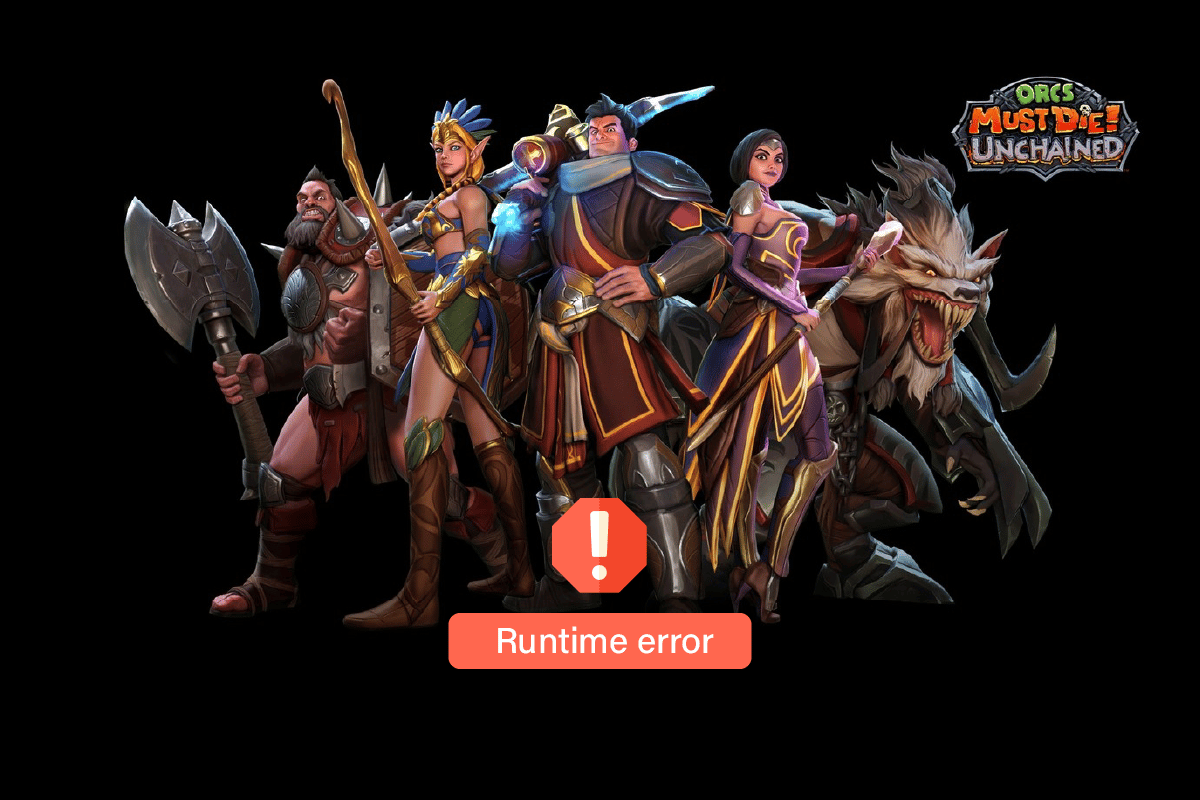
Inhaltsverzeichnis
So beheben Sie den Laufzeitfehler Orcs Must Die Unchained
In diesem Artikel haben wir eine kurze Einführung in das Spiel Orcs Must Die und die Methoden zur Behebung von Laufzeitfehlern in den dritten Raten dieses Spiels gegeben, dh Orcs Must Die Unchained unter Windows.
Was ist Orcs Must Die?
Orcs Must Die ist ein Videospiel, das von Robot Entertainment und Mastertronic entwickelt wurde. Es ist im Grunde ein Tower Defense-Spiel, das im Action-Genre von Spielen vorkommt. Dieses Spiel hat eine Bewertung von 90/100 bei PCGamer, 9,0/10 – Editors‘ Choice bei IGN und 4,5/5,0 bei Gamespy, was sehr beeindruckend ist.
Minimale Systemvoraussetzungen
Hier haben wir die Mindestanforderungen angegeben, die erforderlich sind, um das Spiel Orcs Must Die Unchained auf einem Windows-PC von Steam zu spielen.
-
Betriebssystem: Windows XP SP3
-
Prozessor: Intel Core2Duo 2,66 GHz
-
Speicher: 4 GB RAM
-
Grafik: Intel HD Graphics 4000
-
DirectX: Version 9.0c
-
Speicher: 8 GB verfügbarer Speicherplatz
Wenn Ihr System die Mindestanforderungen erfüllt und Sie immer noch mit dem Laufzeitfehler Orcs Must Die Unchained konfrontiert sind, befolgen Sie die angegebenen Methoden zur Fehlerbehebung, um das Problem zu beheben.
Methode 1: Überprüfen Sie die Integrität von Spieldateien
Folgen Sie unserem Artikel zum Überprüfen der Integrität von Spieldateien auf Steam.
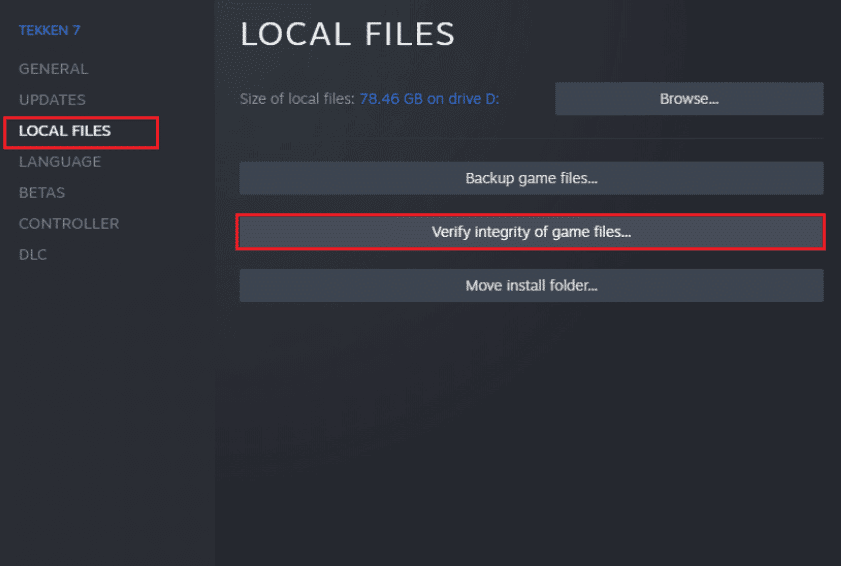
Methode 2: Deaktivieren Sie die Desktop Game Theater-Funktion
Eine andere Methode, um den Laufzeitfehler von Orcs Must Die Unchained zu beheben, besteht darin, die Desktop Game Theater-Funktion zu deaktivieren. Befolgen Sie dazu diese Schritte.
1. Drücken Sie die Windows-Taste, geben Sie Steam ein und klicken Sie auf Öffnen.
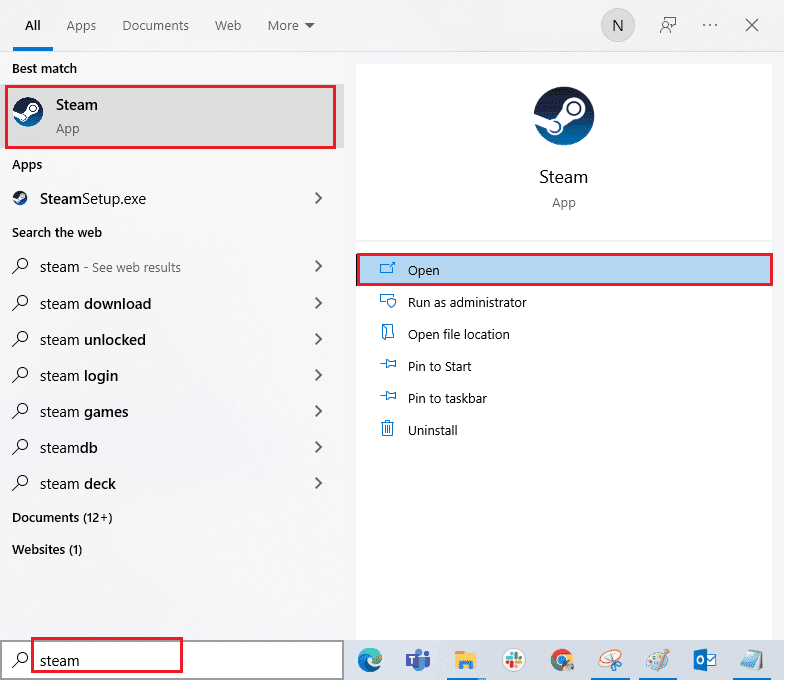
2. Gehen Sie zum Menü BIBLIOTHEK.
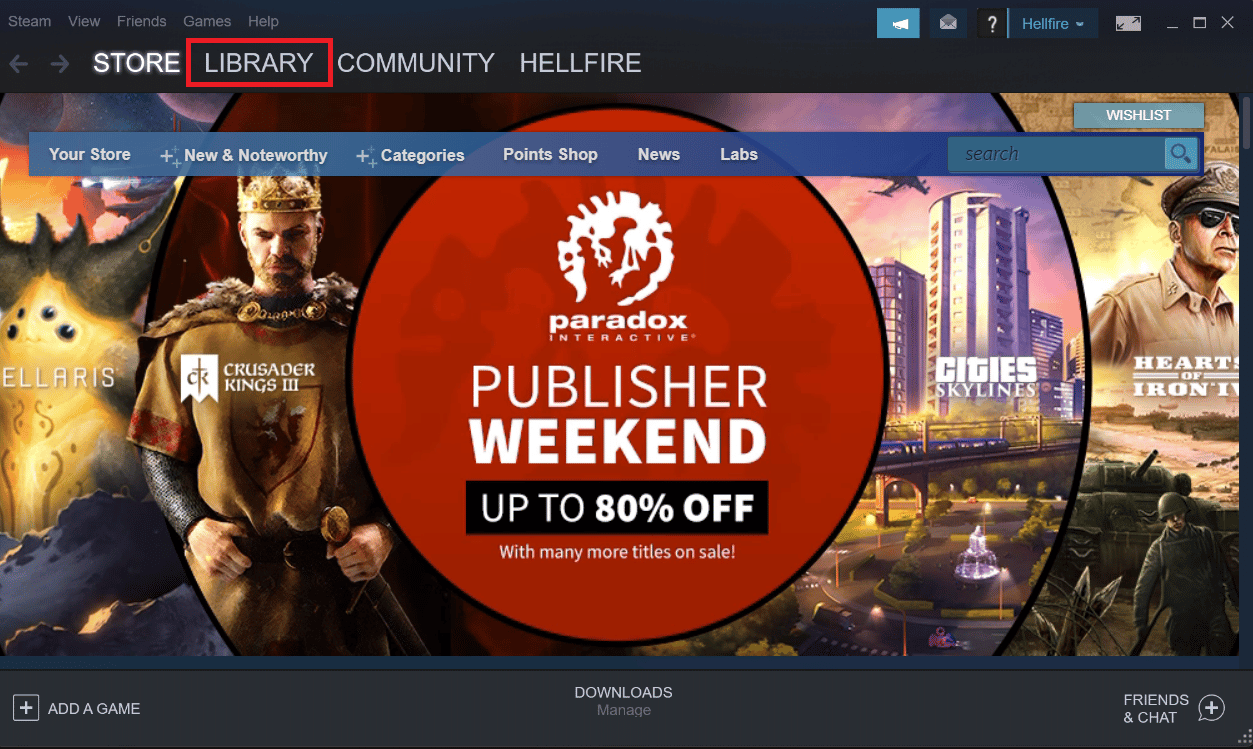
3. Klicken Sie mit der rechten Maustaste auf das Spiel Orcs Must Die Unchained und wählen Sie die Option Eigenschaften.
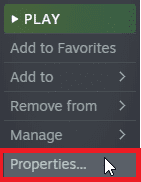
4. Deaktivieren Sie im Menü „Allgemein“ die Option Desktop-Spieletheater verwenden, während SteamVR aktiv ist.
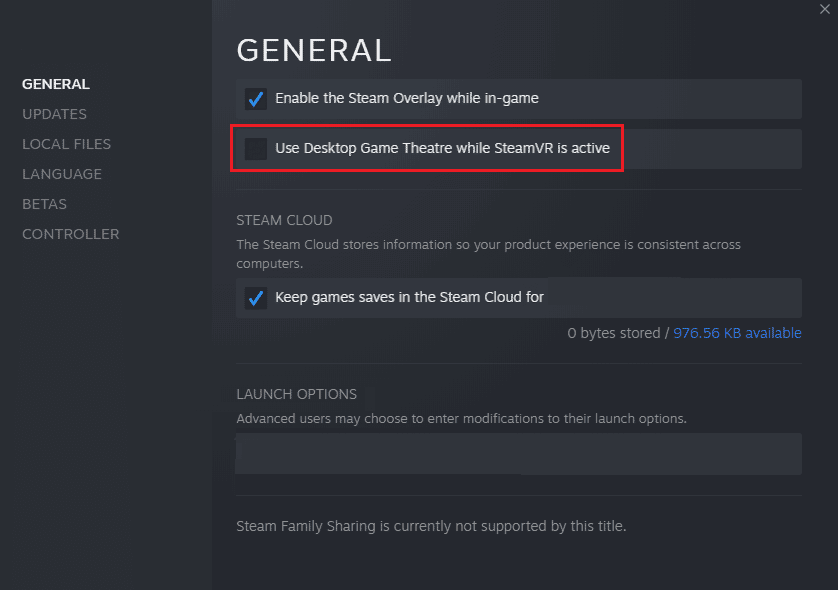
Methode 3: Grafiktreiber aktualisieren
Beschädigte oder veraltete Grafiktreiber sind einer der Hauptgründe für diesen Fehler im Spiel Orcs Must Die Unchained auf Steam. Um dieses Problem zu beheben, können Sie versuchen, die Anzeigetreiber auf Ihrem Computer zu aktualisieren. Lesen Sie unsere Anleitung zu 4 Möglichkeiten zum Aktualisieren von Grafiktreibern in Windows 10.

Methode 4: DirectX neu installieren
Das DirectX-Dienstprogramm ist für das Spielen von Spielen absolut unerlässlich. Wenn Sie eine veraltete Version von DirectX auf Ihrem PC installiert haben, kann dies zu einem Laufzeitfehler von Orcs Must Die Unchained führen. Sie müssen also Ihr DirectX-Dienstprogramm auf die neueste Version aktualisieren. Wenn Sie DirectX in Windows 10 nicht aktualisieren können, versuchen Sie, DirectX in Windows 10 neu zu installieren.
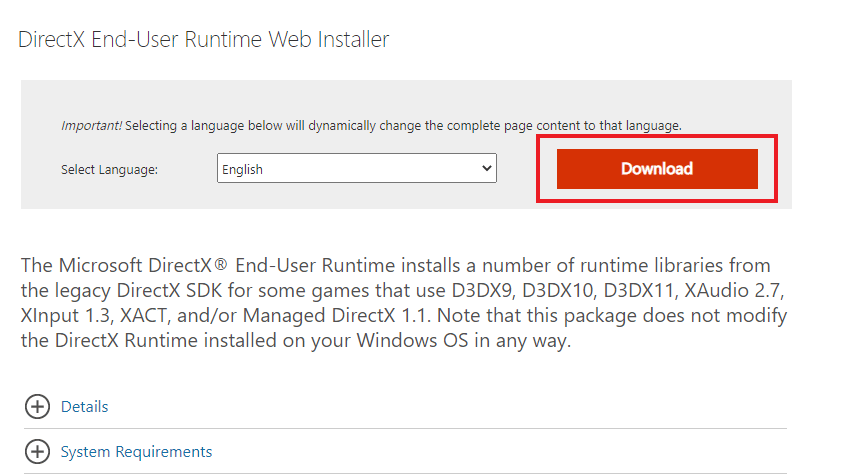
Methode 5: Installieren Sie Microsoft Visual C++ Redistributable neu
Der Laufzeitfehler Orcs Must Die Unchained tritt hauptsächlich aufgrund fehlender oder beschädigter Microsoft Visual C++ Redistributable-Paketdateien auf. Versuchen Sie daher, Microsoft Visual C++ Redistributable-Pakete zu reparieren oder sie neu zu installieren, um dieses Problem zu lösen. Sehen Sie sich unsere Anleitung zur Neuinstallation des Microsoft Visual C++ Redistributable-Pakets an.
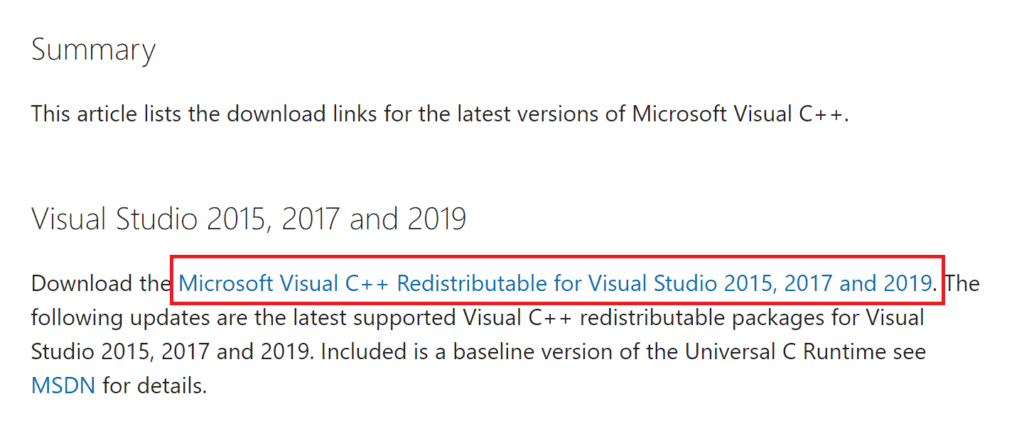
Methode 6: Neuinstallation von Orcs Must Die Unchained
Wenn die vorherige Methode den Laufzeitfehler von Orcs Must Die Unchained nicht behebt, können Sie versuchen, das Spiel vollständig neu zu installieren, um alle Probleme mit dem Spiel zu beheben. Befolgen Sie die unten aufgeführten Schritte, um das Spiel Orcs Must Die Unchained neu zu installieren.
1. Starten Sie die Steam-App.
2. Gehen Sie zu BIBLIOTHEK Menü von seiner Homepage.
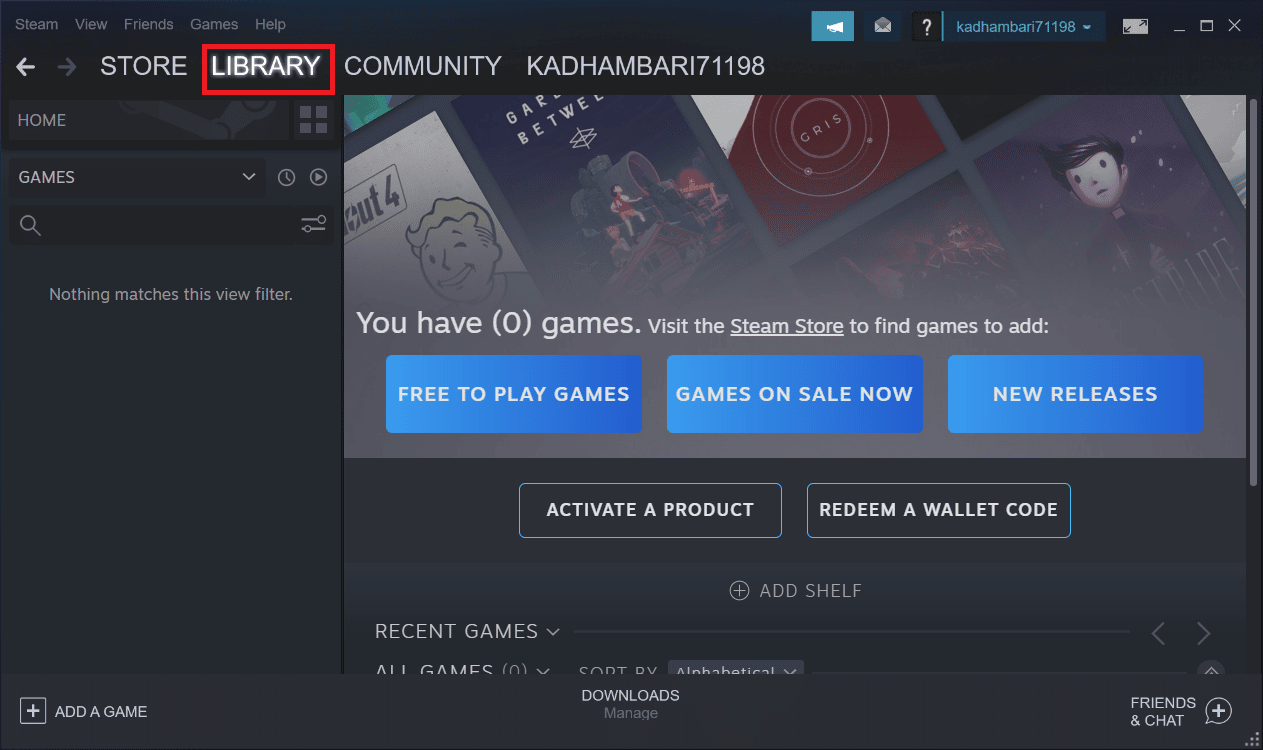
3. Suchen Sie das Spiel Orcs Must Die Unchained, klicken Sie mit der rechten Maustaste darauf und wählen Sie die Option Deinstallieren.
4. Klicken Sie erneut auf Deinstallieren, um die Steam-App zu bestätigen und zu schließen, nachdem Sie das Spiel deinstalliert haben.
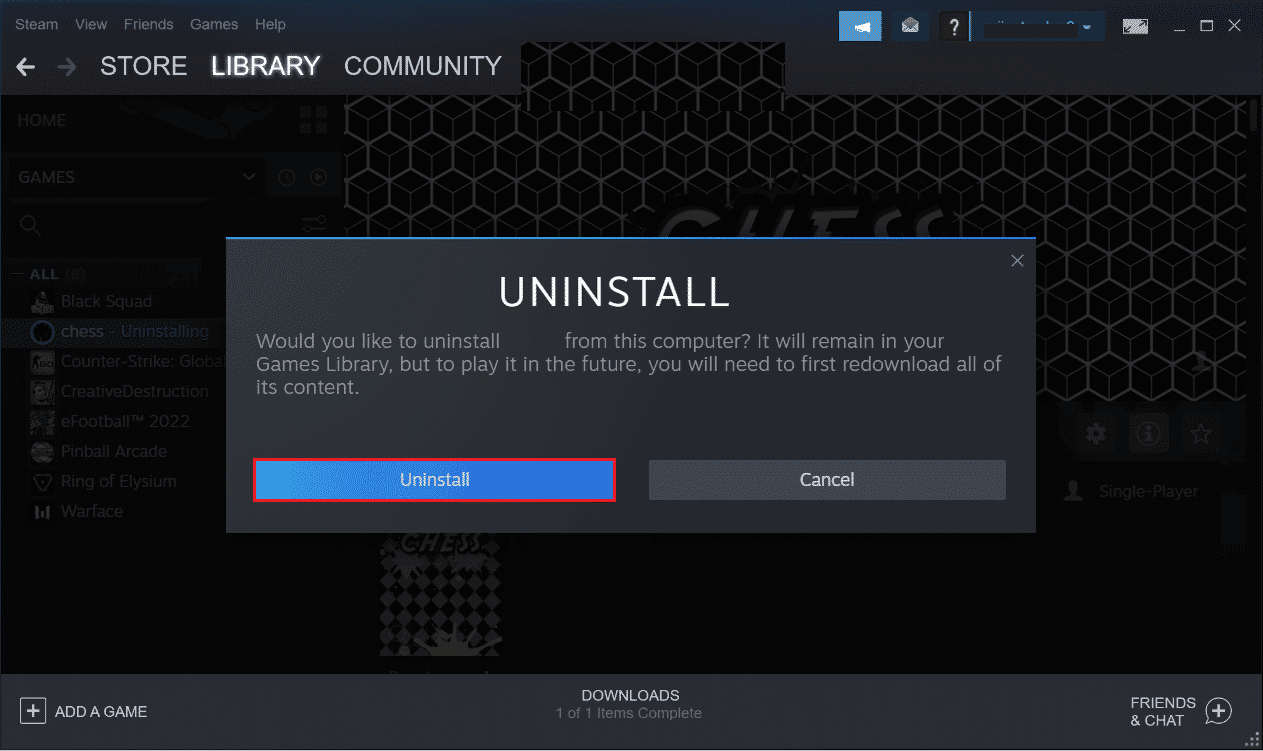
5. Starten Sie dann den PC neu, nachdem Sie das Spiel deinstalliert haben.
6. Starten Sie die Steam-App und suchen Sie nach Orcs Must Die Unchained und wählen Sie das Spiel aus.
Hinweis: Orcs Must Die Unchained ist in der Steam-App nicht aufgeführt.
7. Klicken Sie nun auf die Option Spiel spielen, um das Spiel erneut herunterzuladen.
8. Wählen Sie schließlich den Ort für die Installation und klicken Sie auf die Schaltfläche Weiter >, um das Spiel zu installieren.

Methode 7: Wenden Sie sich an das Support-Team
Schließlich sind wir zum letzten Ausweg gekommen, um den Laufzeitfehler von Orcs Must Die Unchained zu beheben. Kontaktaufnahme Unterstützung für Orks müssen sterben Team, um das Problem zu beheben, ist eine letzte Methode, die Sie ausprobieren können. Besuche den Steam-Support-Seite für das Spiel Orcs Must Die Unchained, wenn Sie Probleme beim Starten des Spiels von Steam haben.

***
Wir hoffen, dass diese Anleitung hilfreich war und Sie erfahren konnten, wie Sie den Laufzeitfehler von Orcs Must Die Unchained beheben können. Zögern Sie nicht, uns mit Ihren Fragen und Vorschlägen über den Kommentarbereich unten zu kontaktieren. Teilen Sie uns auch mit, worüber Sie als Nächstes erfahren möchten.
